Buat Video Media Sosial Berkualitas Tinggi - Wondershare Filmora
Sebuah pengedit video YouTube yang canggih dan mudah digunakan
Berbagai pilihan efek video dan audio
Tutorial mendetail disediakan oleh saluran resminya
Sejak Google meluncurkan Chromecast pada tahun 2013, mereka telah menjual lebih dari 30 juta unit di seluruh dunia. Hal ini pun menjadikannya sebagai salah satu perangkat streaming terlaris. Dailymotion memiliki dukungan bawaan untuk Chromecast, dan inilah hal yang membuatnya populer dalam beberapa tahun terakhir ini, dengan 350 juta orang yang tengah menggunakan platform tersebut. Chromecast telah membuat video streaming di platform berbagi video ini menjadi pengalaman yang menyenangkan. Karena Dailymotion telah menyertakan Chromecast dalam pemutarnya, Anda pun dapat menonton konten Anda di perangkat tambahan dan layar yang lebih besar.
Dalam artikel ini
Apa itu Chromecast dan Bagaimana Cara Kerjanya?
Chromecast merupakan perangkat streaming yang dirancang untuk memutar konten streaming audio-visual di bioskop rumah dan televisi berdefinisi tinggi. Pengguna dapat mengontrol pemutaran konten dengan PC atau perangkat seluler melalui aplikasi web dan seluler yang mendukung protokol Google Cast. Anda juga dapat mengeluarkan perintah melalui Asisten Google. Sebagai alternatifnya, Anda dapat mencerminkan konten browser web Chrome yang berasal dari layar perangkat Android atau komputer pribadi Anda. Sejak peluncurannya, Chromecast telah menangani lebih dari 1,5 miliar permintaan streaming.
Anda dapat menghubungkan Chromecast ke monitor atau televisi melalui port HDMI (High-Definition Multimedia Interface) standar. Setelah mengonfigurasi Chromecast, Anda dapat melakukan streaming video dan audio secara nirkabel ke layar yang lebih besar dari komputer, ponsel, tablet, atau perangkat Google Home.
Remote kontrolnya berukuran kecil dan memiliki bentuk melengkung sehingga nyaman untuk digenggam. Penempatan D-Pad juga sangat sesuai untuk fungsi navigasi. Remote juga tidak dipenuhi dengan sejumlah tombol dan kontrol yang tidak diperlukan. Bagian terbaiknya adalah: Remote Chromecast Google TV juga dilengkapi dengan blaster inframerah. Anda dapat menggunakan remote ini untuk mengontrol antarmuka Google TV dan seluruh pusat hiburan rumahan Anda untuk meningkatkan pengalaman menonton video Dailymotion favorit Anda. Pengaturan Google TV memperkenankan para pengguna untuk memprogram tombol input, daya, dan volume.
Karena Chromecast tersambung dengan koneksi internet yang Anda gunakan, maka perangkat seluler Anda akan menggunakan URL konten yang sama pula. Itulah sebabnya proses untuk melakukan segalanya menjadi instan dan segalanya akan dapat dilakukan dengan cepat. Nah, mari kita lihat beberapa hal yang dapat Anda lakukan dengan Chromecast.
Cerminkan Perangkat Android Anda ke TV Anda
Apakah Anda ingin layar perangkat Android Anda muncul di TV Anda? Semua ponsel yang berjalan pada Android 5.0 atau versi di atasnya mendukung transmisi layar. Namun, banyaknya keuntungan yang bisa Anda dapatkan akan berbeda-beda tergantung pada jenis ponsel Anda.
Transmisikan Musik ke TV Anda
Apakah Anda memiliki sebuah bioskop rumah dengan suara luar biasa yang terhubung ke TV Anda? Jika demikian, Anda dapat menonton atau mendengarkan lagu favorit Dailymotion Anda. Melakukan hal ini akan membuat Anda lebih menikmati video di platform ini.
Dengarkan Lagu Favorit Anda di Headphone Anda
Terkadang Anda mungkin ingin menontonnya di televisi, tetapi Anda tidak ingin suara video tersebut mengganggu orang-orang yang berada di ruangan itu. Saat itulah Chromecast Google TV dapat membantu Anda: Ia hadir dengan fitur dukungan Bluetooth yang dapat Anda manfaatkan untuk menikmati video Anda tanpa mengganggu orang lain.
Selain itu, jika Anda memiliki tamu di rumah, Anda dapat membiarkan mereka memilih hal yang ingin mereka tonton di Dailymotion tanpa memberi mereka akses ke Wi-Fi. Hal ini dapat dilakukan dengan Mode Tamu Chromecast.
Transmisikan dimana pun Anda berada
Chromecast merupakan sebuah alat ultraportabel. Ini berarti Anda dapat membawanya dalam perjalanan bisnis, liburan, dan ke mana pun yang Anda inginkan. Jika Anda tidak menyukai pemilihan kabel di hotel tempat Anda menginap saat berlibur, Anda dapat menggunakan kabel atau router Google Chromecast, Laptop, dan Ethernet untuk melakukan streaming konten dari Dailymotion.
Fleksibilitas
Meskipun Chromecast memiliki penyimpanan bawaan sebesar 4 GB, Anda dapat menggunakan dongle USB-C (USB Tipe-C) untuk menambahkan ruang penyimpanan ekstra dan menyambungkan berbagai aksesori yang didukung olehnya. Hal ini termasuk penyimpanan eksternal, mouse nirkabel, dan keyboard, mengemukakan sejumlah opsi baru lainnya yang membuat streamer Anda menjadi perangkat hiburan rumahan yang luar biasa.
Apa yang Kita Butuhkan untuk Melakukan Chromecast Dailymotion ke TV?
Untuk Melakukan Chromecast Dailymotion, Anda perlu menyiapkan hal-hal berikut:
- Anda harus menyambungkan Chromecast ke TV melalui port HDMI.
- Anda perlu menginstal aplikasi Dailymotion di perangkat Anda.
- Agar proses Chromecast Dailymotion berhasil, Anda memerlukan sebuah koneksi Wi-Fi yang stabil. Anda harus menyambungkan Chromecast dan ponsel Anda ke jaringan Wi-Fi yang sama.
- Pastikan bahwa ponsel Anda mendukung opsi Tampilan Nirkabel. Buka Pengaturan dan temukan opsi Transmisi di dalamnya. Buka menu bertitik tiga lalu centang opsi Aktifkan tampilan Nirkabel.
2 Cara untuk Melakukan Chromecast Dailymotion ke TV
Terdapat dua metode yang dapat Anda gunakan untuk Chromecast Dailymotion ke TV. Yang pertama yaitu dengan menggunakan aplikasi web dan seluler yang kompatibel dengan teknologi Google Cast. Cara lainnya ialah dengan melakukan pencerminan konten dari browser web Chrome yang berjalan di PC Anda dan konten pun akan ditampilkan di perangkat Android pilihan Anda.
Melakukan Chromecast Dailymotion ke TV dengan Menggunakan Ponsel
Anda dapat menggunakan pencerminan layar untuk melakukan Chromecast Dailymotion di TV. Pada dasarnya, teknik ini memungkinkan Anda untuk mencerminkan konten ponsel Anda di layar TV. Anda juga akan dapat menonton video Dailymotion di layar TV Anda. Untuk mempelajari cara melakukan Chromecast platform berbagi video asal Prancis ini ke TV menggunakan ponsel, ikuti langkah-langkah di bawah:
- Buka menu Pengaturan ponsel Anda.
- Pilih opsi Perangkat Terhubung.
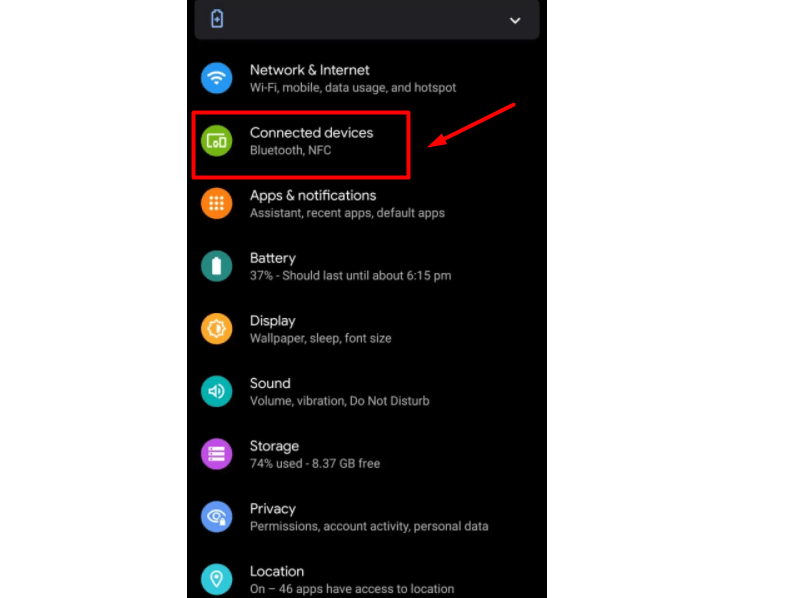
- Klik opsi Preferensi Terhubung.
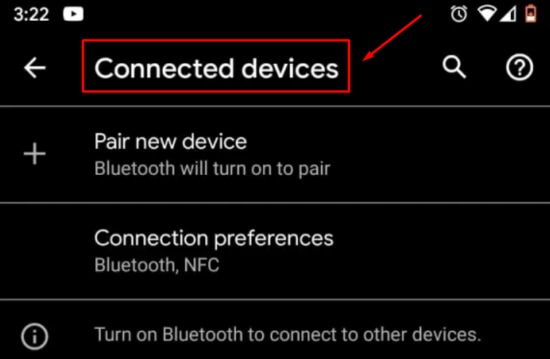
- Sekarang, ketuk opsi transmisi.
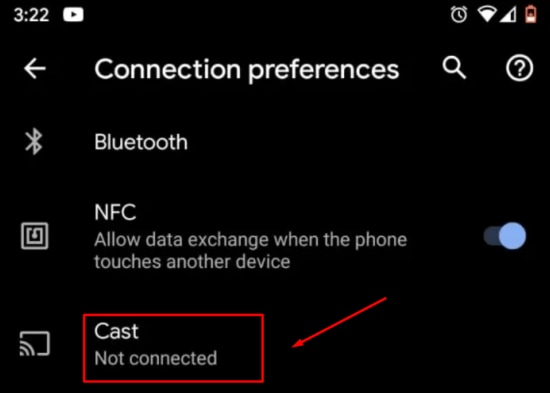
- Lalu Anda akan melihat sebuah daftar perangkat; pilihlah TV Chromecast Anda.
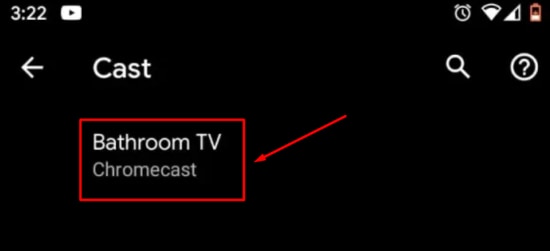
- Anda akan melihat sebuah peringatan pop-up yang meminta Anda untuk mencerminkan layar ponsel Anda. Ketuk tombol Mulai Sekarang untuk memulai proses pencerminan layar.
- Seluruh layar ponsel Anda akan ditampilkan di Chromecast.
- Sekarang Anda dapat membuka aplikasi Dailymotion dan memutar video; video tersebut akan ditransmisikan ke Chromecast.
Chromecast Dailymotion ke TV dengan Menggunakan Browser Chrome
Anda juga dapat melakukan Chromecast Dailymotion ke TV dengan menggunakan browser web Google Chrome. Prosesnya sederhana; Anda hanya perlu mengikuti langkah-langkah di bawah ini:
- Buka browser Chrome dan masukkan URL Dailymotion di bar pencarian.
- Tekan tombol Enter.
- Putar video yang Anda inginkan di platform. Saat video tengah diputar, ketuk ikon tiga titik yang terletak di pojok kanan atas layar Anda.
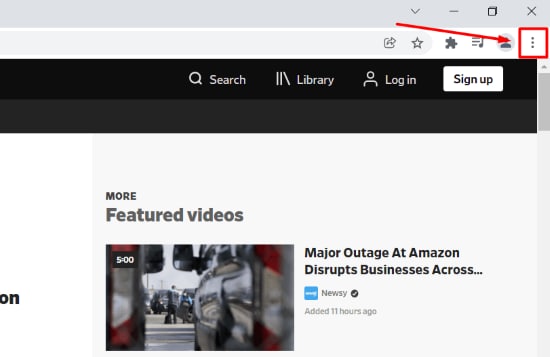
- Pilih opsi Transmisi yang terdapat pada daftar pilihan.
- Pilih TV Chromecast Anda dari daftar perangkat yang ditampilkan.
- Klik Sumber dan pilih Transmisikan Tab.
Lalu video akan ditransmisikan ke TV Chromecast. Anda dapat menggunakan komputer untuk melakukan tugas lain karena hal ini tidak akan memengaruhi pemutaran video.
Kesimpulan:
Dailymotion memiliki jutaan pengguna aktif, dan hal ini menjadikannya sebagai platform berbagi video terbesar ke 2 di internet. Apa lagi? Platform ini memiliki lebih dari 100 juta video. Hal tersebut berarti Anda memiliki banyak pilihan konten. Agar pengalaman menonton Anda menjadi lebih menyenangkan, Anda dapat mentransmisikan Dailymotion di Chromecast dengan menggunakan browser Google Chrome atau ponsel Anda.


